Inserire immagini
TeamLab Spreadsheet Editor vi permette di inserire le immagini nei formati più popolari. I formati supportati sono i seguenti: BMP, GIF, JPEG, JPG, PNG.
Per inserire un'immagine nel vostro foglio di calcolo,
- posizionate il cursore dove desiderate inserire la vostra immagine,
- cliccate sull'icona Inserisci immagine
 sulla barra degli strumenti superiore,
sulla barra degli strumenti superiore, - selezionate una delle opzioni per caricare l'immagine:
- utilizzate l'opzione Immagine da file per aprire la finestra di dialogo Windows di selezione file. Sfogliate il disco rigido del vostro computer per trovare il file necessario e cliccate su Apri
- utilizzate l'opzione Immagine da URL per aprire la finestra, inserire l'indirizzo web dell'immagine e cliccare su OK
- dopo aver aggiunto l'immagine potete modificare la sua dimensione e posizione.
Per sostituire l'immagine inserita,
- selezionate l'immagine da sostituire con il mouse,
- fate clic sull'icona Impostazioni immagine
 sulla barra destra,
sulla barra destra,
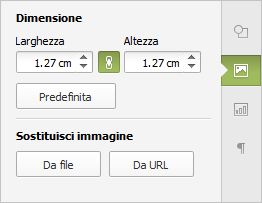
- nella sezione Sostituisci immagine fate clic su un pulsante adatto: Da file o Da URL e selezionate l'immagine desiderata.
L'immagine selezionata verrà sostituita.
Per eliminare un'immagine inserita, selezionatela con il mouse e premete il tasto Delete.